Correction de VLC Media Player Impossible de lire des vidéos YouTube
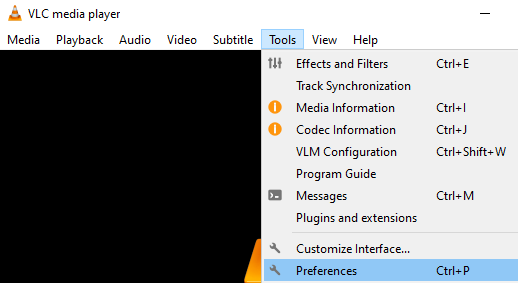
- 2878
- 678
- Lucas Bernard
Comme nous le savons tous, VLC Media Player est livré avec un plugin intégré à partir de laquelle vous pouvez diffuser les vidéos YouTube directement à partir de VLC. Tout ce que vous avez à faire est d'ouvrir le lien vers cette vidéo de VLC. Même faire glisser et laisser tomber une vidéo du navigateur vers le lecteur multimédia VLC fonctionnerait.
Cependant, de nombreux utilisateurs de Windows 10 se sont plaints qu'ils ne sont pas en mesure de diffuser les vidéos de YouTube dans le lecteur multimédia VLC. Ce problème est dû à certains paramètres dans les cookies.
Si vous êtes confronté à ce problème dans votre système, lisez. Dans cet article, nous discuterons des différentes façons de résoudre le problème.
Table des matières
- Correction 1: Désactiver le transfert des cookies
- Correction 2: Téléchargez et remplacez le YouTube existant.Fichier Lua
- Fix 3: Renommer le YouTube.Fichier Lua
- Correction 4: Mettre à jour le lecteur multimédia VLC
Correction 1: Désactiver le transfert des cookies
Remarque: il n'est pas conseillé d'utiliser ce correctif car cela peut conduire à une violation de sécurité. Veuillez aller de l'avant à vos propres risques et uniquement si vous êtes sur un réseau de confiance
Étape 1: Ouvrez le lecteur multimédia VLC
Étape 2: Dans le menu supérieur, cliquez sur Outils
Étape 3: puis choisissez Préférences
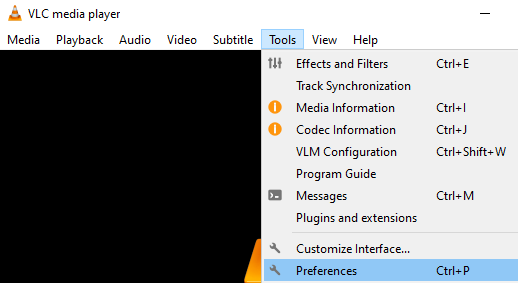
Étape 4: Dans la fenêtre qui s'ouvre, dans le coin inférieur gauche, vous pouvez voir le Afficher les paramètres Section, sélectionnez Tous
Étape 5: Maintenant, dans le menu de gauche, cliquez sur Entrée / codecs
Étape 6: puis cliquez sur Modules d'accès
Étape 7: Dans ce domaine, cliquez sur Https
Étape 8: sur le côté droit, se détacher le Transfert des cookies
Étape 9: cliquez sur le Sauvegarder bouton.
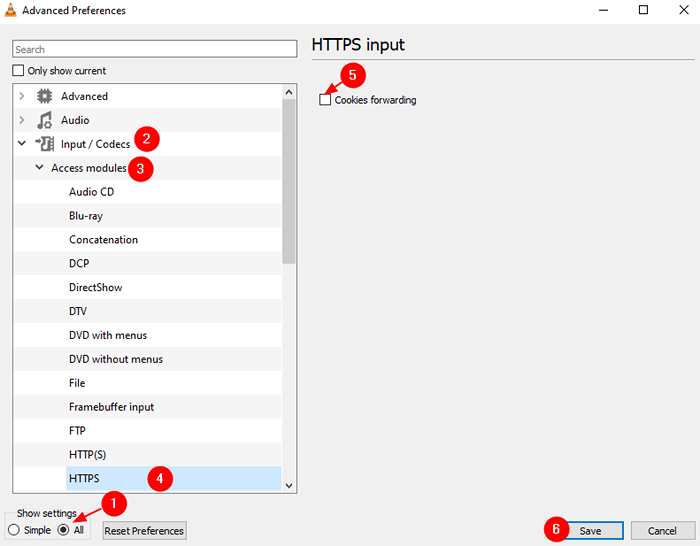
Étape 3: Maintenant, essayez de lire la vidéo et vérifiez si cela fonctionne.
C'est tout
Correction 2: Téléchargez et remplacez le YouTube existant.Fichier Lua
Étape 1: Ouvrez votre navigateur et téléchargez YouTube.Fichier LUA du lien de téléchargement officiel du joueur VLC Player
Étape 2: Ouvrez Windows Explorer en utilisant Windows + E
Étape 3: Dans la barre d'adresse en haut, copier-coller l'adresse ci-dessous
Pour des machines 64 bits ,
C: \ Program Files \ Videolan \ VLC \ LUA \ Playlist
Pour des machines 32 bits,
C: \ Program Files (x86) \ videolan \ vlc \ lua \ playlist
Pour savoir si votre PC est 32 bits ou 64 bits, lisez ici:
Étape 4: Localisez le Youtube.Luac fichier et supprimer il.
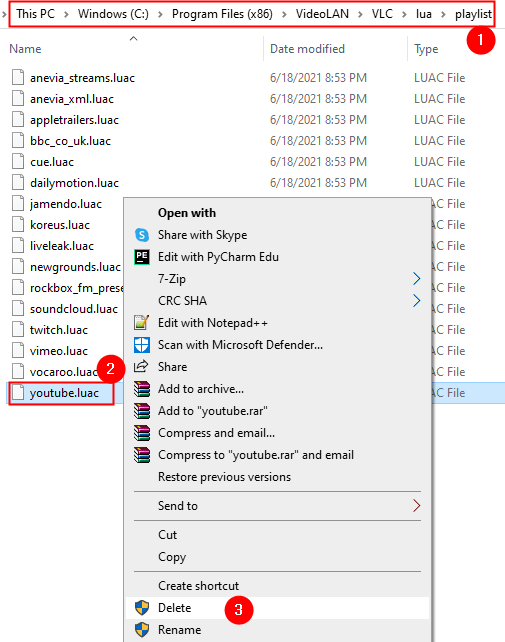
Étape 5: Dans une autre fenêtre Explorer, accédez au dossier des téléchargements et copiez le YouTube.Fichier Lua que vous avez téléchargé à partir du lien donné à l'étape 1
Étape 6: Collez ce fichier dans l'emplacement donné à l'étape 3
Étape 7: Ouvrez le lecteur multimédia VLC
Étape 8: Appuyez sur Ctrl + n Pour ouvrir le Médias ouverts fenêtre. Alternativement, choisissez Média> Stream de réseau ouvert dans le menu supérieur.
Étape 9: Entrez dans l'URL de la vidéo YouTube que vous souhaitez jouer. Alternativement, faites glisser et déposez la vidéo que vous souhaitez jouer.
Étape 10: Frappez le Jouer bouton
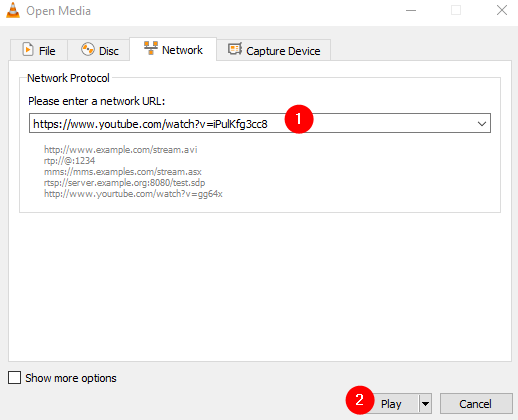
Fix 3: Renommer le YouTube.Fichier Lua
Étape 1: Ouvrez Windows Explorer en utilisant Windows + E
Étape 2: Dans la barre d'adresse en haut, copier-coller l'adresse ci-dessous
Pour des machines 32 bits,
C: \ Program Files \ Videolan \ VLC \ LUA \ Playlist
Pour des machines 64 bits,
C: \ Program Files (x86) \ videolan \ vlc \ lua \ playlist
Étape 3: Localisez le Youtube.Lua fichier et Renommez-le pour Youtube.Luac
Étape 4: Rouvrez le lecteur VLC.
Étape 5: Maintenant, essayez à nouveau de diffuser la vidéo requise (pour plus de détails, reportez-vous aux étapes 8,9,10 à partir de la correction 1)
Correction 4: Mettre à jour le lecteur multimédia VLC
Étape 1: Ouvrez le lecteur multimédia VLC
Étape 2: Dans le menu supérieur, choisissez Aider
Étape 3: Dans le menu déroulant, choisissez de Vérifier les mises à jour

Étape 4: Le système s’agira des mises à jour. Suivez les instructions à l'écran pour terminer le processus d'installation.
Étape 5: Fermez et rouvrez le lecteur VLC
Étape 6: Essayez de lire la vidéo et vérifiez si cela aide.
Nous espérons que cet article a été informatif. Veuillez commenter et faire de nous savoir lequel des correctifs ci-dessus a aidé dans votre cas.
Merci pour la lecture
- « Correction du code d'erreur 0xc0000005 dans l'application VLC Media Player
- Un brûleur à disque n'a pas été trouvé, assurez-vous qu'un brûleur est installé correctement »

